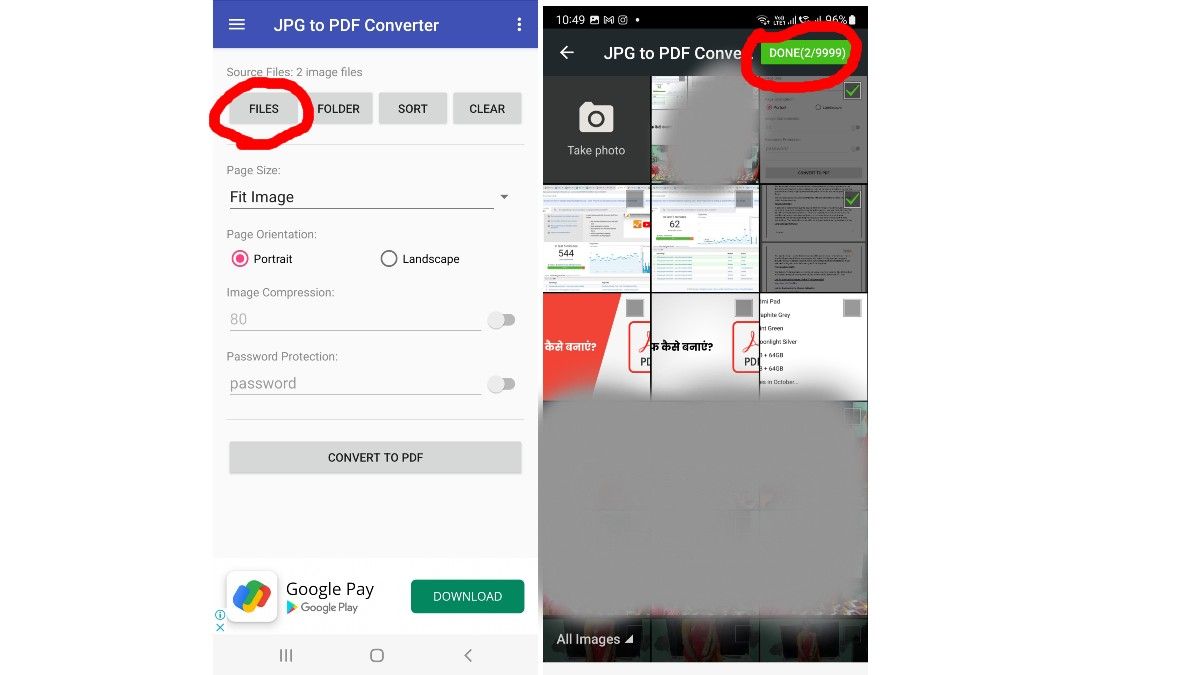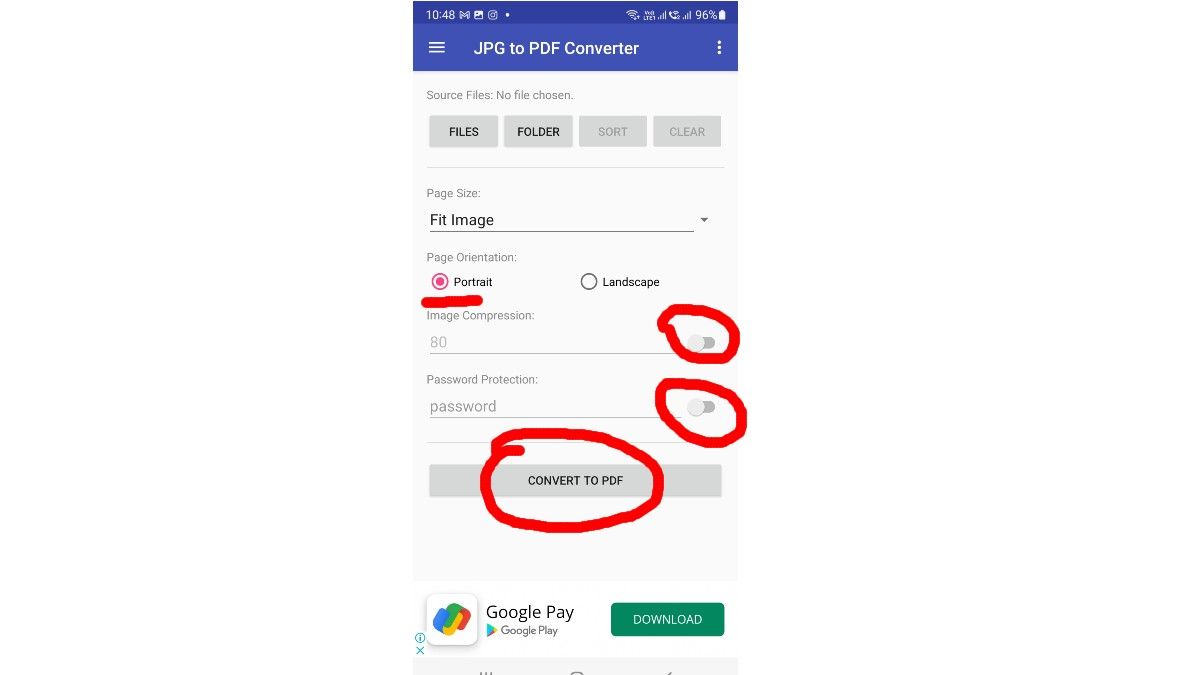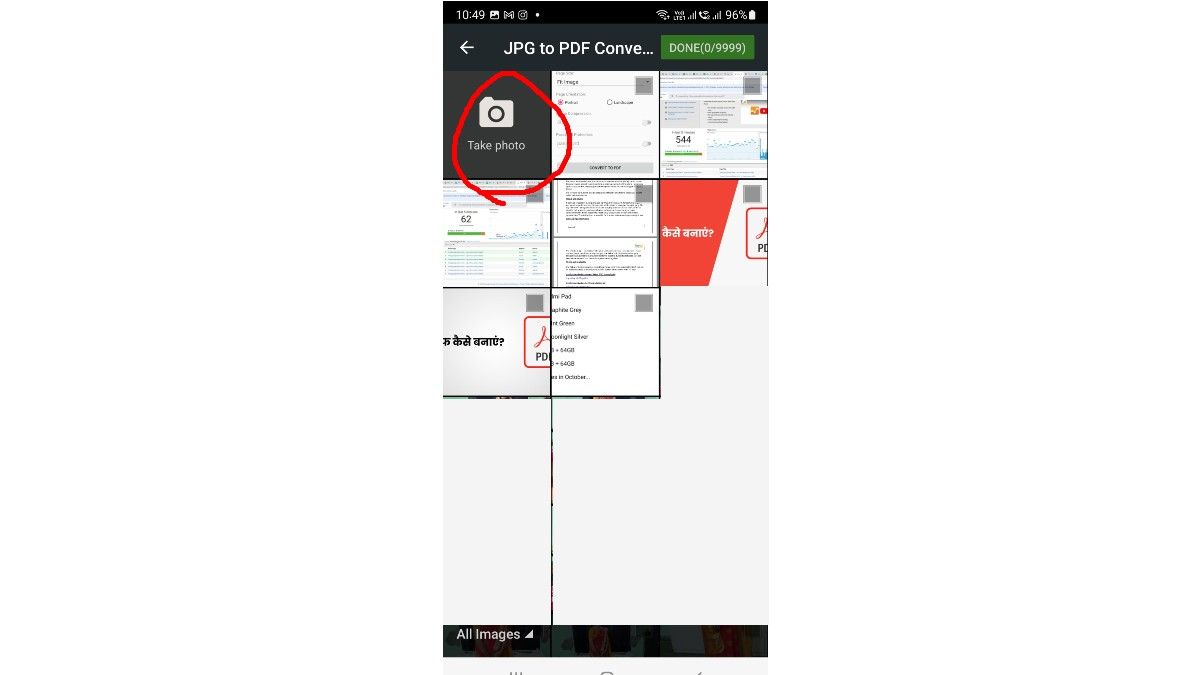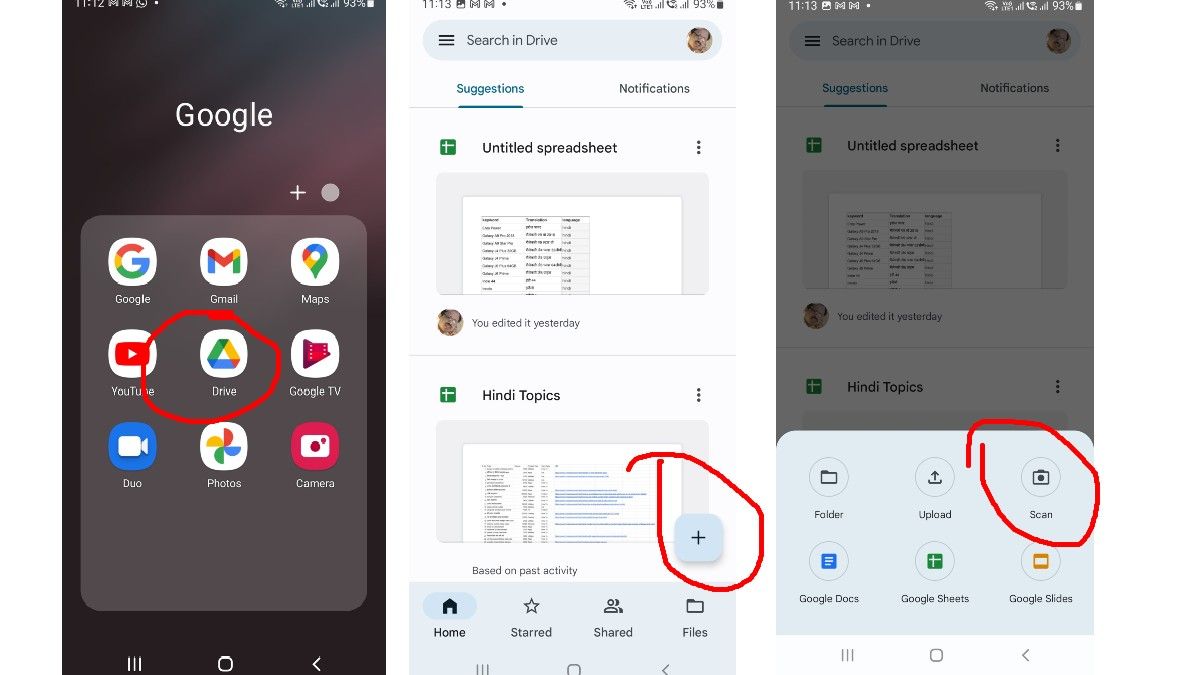आज टेक्नोलॉजी के इस दौर में अब सब कुछ ऑनलाइन हो रहा है। आप फॉर्म ऑनलाइन भरते हैं, परीक्षा ऑनलाइन देते हैं, ऑनलाइन ही बैंक अकाउंट को मैनेज करते हैं और जब भी ऐसा कोई काम कर रहे होते हैं, तो PDF का जिक्र जरूर होता है। ऑनलाइन शेयरिंग में यह फाइल फॉर्मेट बेहद लोकप्रिय है। इसकी सबसे बड़ी खूबी यह है कि इसमें टेक्स्ट और इमेज के बावजूद फाइल हल्की होती है, किसी भी डिवाइस पर ओपन हो जाते हैं और क्वालिटी बरकरार रहती है। लेकिन क्या आप जानते हैं कि PDF फाइल कैसे बनाते हैं। इसके लिए हमने 3 बेहद ही आसान ट्रिक्स बताए हैं।
इस लेख में:
PDF बनाने का तरीका
PDF (Portable Document Format) बनाने के लिए आपको नीचे दिए गए स्टेप को फॉलो करना होगाः
- मोबाइल कैमरे से बनाएं PDF?
- ऐप बनाएं PDF?
- गूगल ड्राइव से बनाएं PDF?
मोबाइल कैमरे से बनाएं PDF?
आज के फोन काफी स्मार्ट हो गए हैं और ये एआई एल्गोरिदम के साथ आते हैं। ऐसे में कई फोन हैं, जो डॉक्यूमेंट देखते ही आपको स्कैन करने का ऑप्शन देंगे। बस एक क्लिक कर आप उसे स्कैन कर सकते हैं। यहीं पर डॉक्यूमेंट को एडिट करने का ऑप्शन भी होता है और आप फाइल सेव करते ही उसे शेयर कर सकते हैं। सैमसंग फोन में यह ऑप्शन काफी अच्छे से दिया गया है।
स्टेप 1: जब आप सैमसंग फोन में कैमरा ऑन करके जैसे ही किसी डॉक्यूमेंट के ऊपर कैमरे को फोकस करते हैं। कैमरा खुद ही रिकॉग्नाइज कर लेता है कि यह डॉक्यूमेंट है और फिर स्कैन को ऑन कर देता है।
स्टेप 2: अब पीडीएफ बनाने के लिए आपको कैमरा बटन पर नहीं, बल्कि स्कैनर पर क्लिक करना है।
स्टेप 3: क्लिक करते है स्कैन डॉक्यूमेंट आपके सामने होगा आप यहां उसे एडजेस्ट भी कर सकते हैं। इसके बाद सेव पर क्लिक करते ही आपका पीडीएफ बन कर तैयार हो जाता है।
ऐप से बनाएं PDF?
एंड्रॉयड फोन में PDF बनाने के लिए कई ऐप्स हैं। इनमें से ही एक है JPG To PDF Convertor। यह ऐप उपयोग में काफी आसान है और इसमें कई ऑप्शन दिए गए हैं।
स्टेप 1ः पीडीएफ बनाने के लिए JPG To PDF Convertor ऐप को अपने स्मार्टफोन में डाउनलोड करना होगा। डाउनलोड करने के बाद आपको ऐप के ऐक्सस देना होगा, तभी यह पीडीएफ बना पाएगा।
स्टेप 2ः डाउनलोड हो जाने के बाद उसका उपयोग करने के लिए सबसे पहले आपको ऐप को ओपन करना है और यहां पर सामने ही फाइल्स का ऑप्शन दिखाई देगा। उस पर क्लिक करना है।
स्टेप 3ः क्लिक करने के साथ ही सामने में फोन में मौजूद सभी इमेज आ जाएंगे। यहां से आप उन सभी इमेज को सलेक्ट कर सकते हैं, जिनका PDF बनाना है। आप चाहें, तो किसी एक इमेज का PDF बना सकते हैं या फिर एक साथ ही ढेर सारी फाइल को सलेक्ट कर एक में ही PDF क्रिएट किया जा सकता है।
स्टेप 4ः जैसे ही आप किसी फाइल को सलेक्ट करते हैं वैसे ही ऊपर में ‘डन’ का ऑप्शन आ जाएगा। ‘डन’ करते ही आप फिर से होम पेज पर आ जाएंगे और यहां कुछ ऑप्शन मिलेंगे, जैसे कि पोर्टेट या लैंडस्केप, इमेज कम्प्रेशन और पासवर्ड। इमेज कम्प्रेशन में यह फाइल का साइज छोटा कर देगा। वहीं, पासवर्ड डालकर आप उसे सुरक्षित भी रख सकते हैं।
स्टेप 5ः इसमें नीचे में आपको कन्वर्ट टू PDF का ऑप्शन होगा और उस पर क्लिक करते ही PDF फाइल बनकर तैयार हो जाता है। इसे आप आसानी से शेयर कर सकते हैं।
स्टेप 6ः JPG To PDF Convertor ऐप में आप कैमरे का उपयोग करके भी PDF बना सकते हैं। इसके लिए सबसे पहले आपको ऐप होम से पर जाना है और फाइल्स पर क्लिक करना है।
स्टेप 7ः फाइल्स पर क्लिक करते ही सबसे पहले कैमरे का ऑप्शन मिलेगा। जहां टेक फोटो लिखा होगा। बस क्लिक करके आप फोटो ले सकते हैं और ऊपर दिए गए प्रोसेस से उसका PDF बना सकते हैं। इसे भी पढ़ें: Instagram video download : चुटकी में करें इंस्टाग्राम वीडियो डाउनलोड, कोई नहीं बताएगा ये Super ट्रिक
JPG To PDF Convertor के अलावा भी कुछ ऐप हैं, जो काफी शानदार काम करते हैं।
- Microsoft Lens – PDF Scanner
- Image to PDF – PDF Maker
- Adobe Scan: PDF Scanner, OCR
- Word to PDF Converter
हां, यदि आपको फोन में उपलब्ध किसी फोटो को पीडीएफ में कन्वर्ट करना है तो फिर ऐप डाउनलोड करना होगा।
गूगल ड्राइव से बनाएं PDF?
यदि आपके पास एंड्रॉयड फोन है और आप बिना किसी ऐप को डाउनलोड किए पीडीएफ डाउनलोड करना चाहते हैं, तो उसके लिए भी व्यवस्था है आप गूगल ड्राइव का सहारा ले सकते हैं। जैसा कि आप जानते हैं गूगल ड्राइव एंड्रॉयड फोन में दिया जाने वाला एक वर्चुअल ड्राइव होता है, जहां क्लाउड पर डाटा को स्टोर कर पाते हैं। बता दें कि यह डाटा फोन में स्टोर नहीं होता है। अच्छी बात यह है गूगल ड्राइव पर उपलब्ध डाटा को आप शेयर कर सकते हैं और जरूरत पड़ने पर डाउनलोड भी कर सकते हैं। रही बात पीडीएफ बनाने की तो बता दें कि तरीका बहुत ही आसान है।
स्टेप 1ः सबसे पहले आपको अपने एंड्रॉयड फोन में गूगल ड्राइव ऐप को ओपन करना है।
स्टेप 2ः ओपन करने के साथ ही आपको दाईं ओर नीचे में प्लस का चिन्ह दिखाई देगा। उस पर क्लिक करना है।
स्टेप 3ः क्लिक करते ही नीचे में फोल्ड अपलोड के साथ स्कैन का ऑप्शन दिखाई देगा। आपको स्कैन पर क्लिक कर देना है।
स्टेप 4ः इसके साथ ही कैमरा खुलकर सामने आ जाएगा।
स्टेप 5ः अब जिस डाक्यूमेंट को आपको स्कैन करना है, उस पर फोकस करके नीचे क्लिक बटन को प्रेस कर देना है।
स्टेप 6ः इसके साथ ही आपके सामने डाक्यूमेंट का इमेज आ जाएगा, जिसे आपने स्कैन किया है। यदि इमेज सही नहीं है तो दोबारा क्लिक कर सकते हैं। अन्यथा उसे आप ऊपर में दिए गए सेव ऑप्शन से अपने ड्राइव पर सुरक्षित रख सकते हैं। आप चाहें, तो यहीं से रीनेम भी कर सकते हैं अर्थात फाइल को नाम दे सकते हैं।
स्टेप 7ः एक बार PDF फाइल सेव हो जाने के बाद आप उसे फोन में डाउनलोड कर सकते हैं या फिर वहीं से किसी को शेयर कर सकते हैं।
इस तरह मोबाइल से आप बेहद ही आसान तरीकों से PDF फाइल बना सकते हैं।
सवाल- जवाब (FAQs)
PDF (पोर्टेबल डॉक्यूमेंट फॉर्मेट) क्या है?
PDF का आशय है- पोर्टेबल डॉक्यूमेंट फॉर्मेट। यह एक ऐसा फॉर्मेट है, जहां आप टेक्स्ट के साथ फोटो, वीडियो, ऑडियो और लिंक सहित दूसरी चीजों को बड़ी आसानी से इंटीग्रेट कर सकते हैं। इसके साथ ही इसमें बटन और बिजनेस लॉजिक का भी उपयोग किया जा सकता है। इसमें आप चाहें, तो पिन पासवर्ड से प्रोटेक्ट कर सकते हैं। पहले इस सॉफ्टवेयर का लिमिटेड उपयोग होता था, लेकिन अब यह ओपन स्टैंडर्ड को सपोर्ट करता है, जो इंटरनेशनल ऑर्गेनाइजेशन फॉर स्टैंडर्डाइजेशन (ISO) द्वारा मेंटेन किया जाता है।
PDF फाइल को आप अपने मैक व विंडोज पीसी के अलावा आईओएस और एंड्रॉयड मोबाइल पर भी ओपन कर सकते हैं। शेयरिंग के लिए यह एक सुरक्षित और आसान फॉर्मेट माना जाता है। यह फाइल फॉर्मेट सबसे पहले 1991 में अस्तित्व में आया। जब एडॉबी के को-फाउंडर डॉक्टर जॉन वॉरनॉक ने पेपर टू डिजिटल प्रोजेक्ट कैमलॉट को लॉन्च किया था। बाद में 1992 में इस प्रोजेक्ट को PDF नाम से लॉन्च किया गया, जो अब तक चला आ रहा है।
इसे भी पढ़ें Bijali Ka Bill Kaise Check Kare : बिजली का बिल दो मिनट में ऑनलाइन ऐसे करें चेक, सबसे आसान तरीका